Adakah anda ingin menukar kunci produk Office 2013 atau Office 2016? Adakah anda ingin menukar kunci produk Microsoft Office 2013 atau Office 2016 tanpa memasang semula suite Office? Dalam panduan ini, kami akan menunjukkan bagaimana anda boleh mengubah atau mengemas kini kunci produk.
Kebanyakan pengguna Office tidak pernah mendapati keperluan untuk mengubah kunci produk. Pengguna yang telah memasuki kunci cetak rompak atau pengguna yang telah memasuki kunci produk edisi Office yang berbeza mungkin perlu mengubah atau mengemas kini kunci semasa dengan kunci produk baru agar Office 2013 aktif dengan betul.

Jika anda menjalankan versi Office 2016/2013 dan ingin menukar kunci produknya untuk beberapa sebab, anda boleh melakukannya dengan mudah dengan mengikuti arahan dalam salah satu daripada dua kaedah yang diberikan. Kaedah pertama menggunakan GUI untuk menukar kunci produk Office, sedangkan kaedah kedua adalah untuk pengguna yang memilih untuk menukar kunci produk menggunakan Prompt Perintah.
Ikut arahan yang diberikan di bawah untuk menukar atau mengemas kini kunci produk Office 2013/2016 di Windows.
Tukar atau kemas kini kunci lesen Office 2016/2013
KAEDAH 1 dari 2
Langkah 1: Program dan Ciri Terbuka. Untuk berbuat demikian, ketik Program dan Ciri dalam kotak carian menu Mula atau Mula skrin, kemudian tekan Enter kekunci.
Atau
Buka kotak perintah Run dengan bantuan Windows + R hotkey, taip Appwiz.cpl di dalam kotak, dan kemudian tekan kekunci Enter.
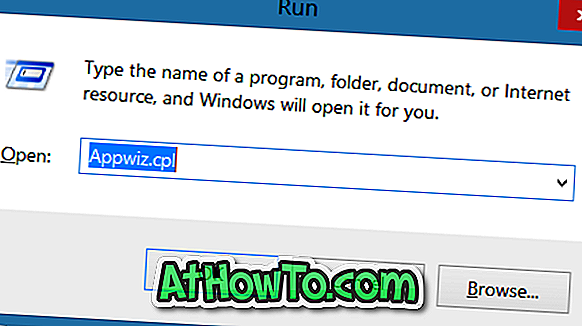
Langkah 2: Mencari kemasukan Microsoft Office 2013, klik kanan pada yang sama, dan kemudian klik Tukar pilihan.
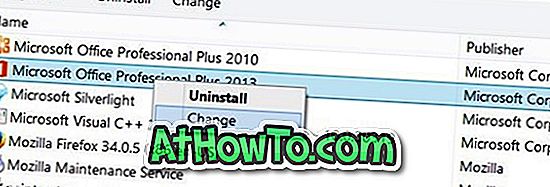
Langkah 3: Di sini, pilih Masukkan pilihan pilihan Produk, dan klik butang Teruskan .
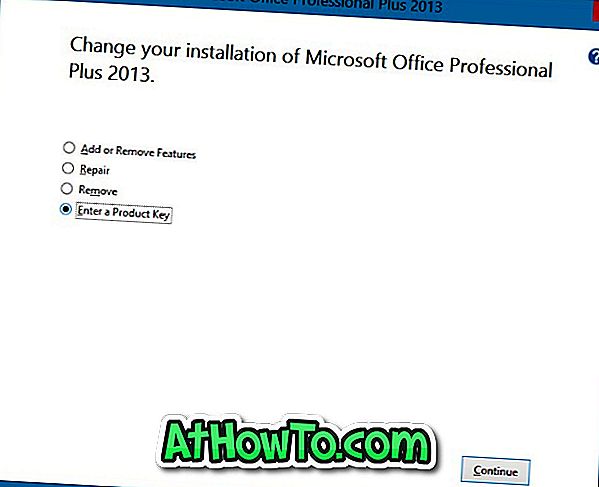
Langkah 4: Akhir sekali, masukkan kunci produk 25 aksara baru anda di dalam kotak dan kemudian klik butang Teruskan untuk menukar kunci produk Office 2013 anda.
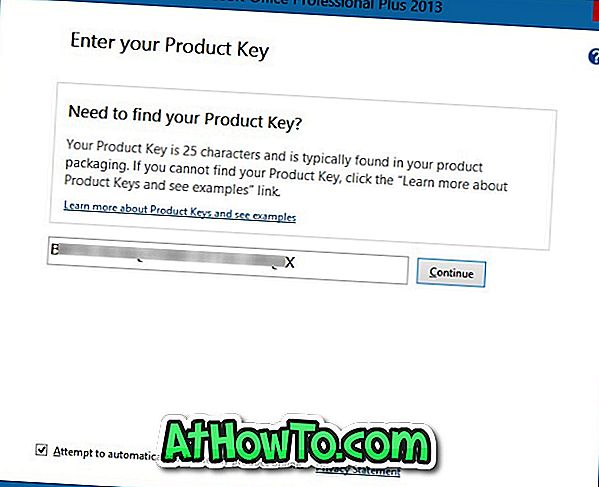
Ambil perhatian bahawa ini akan menunjukkan kepada anda skrin pemasangan. Anda hanya boleh klik Teruskan atau klik butang Peribadikan untuk menambah / mengalih keluar aplikasi Office.
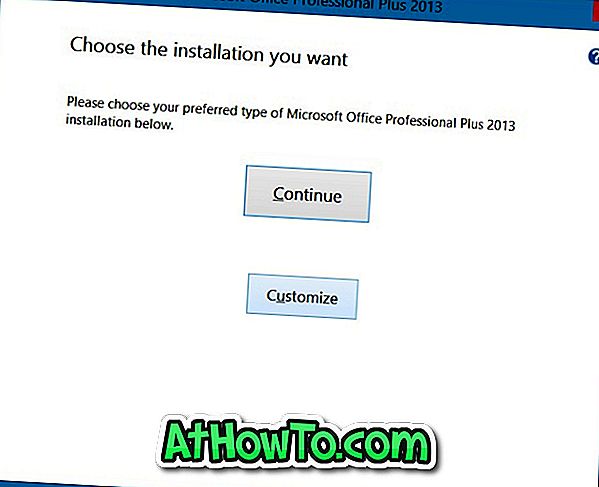
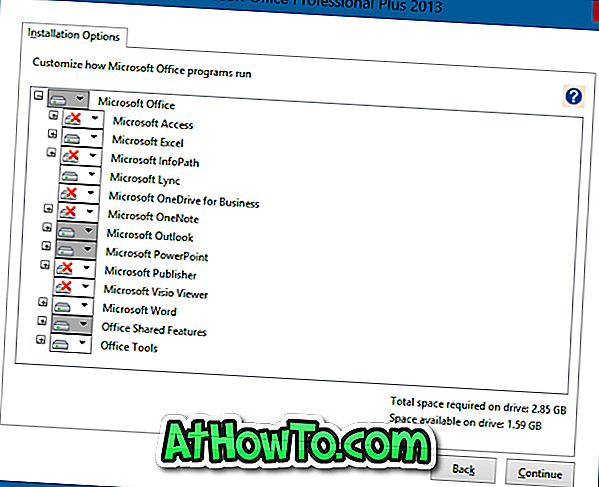
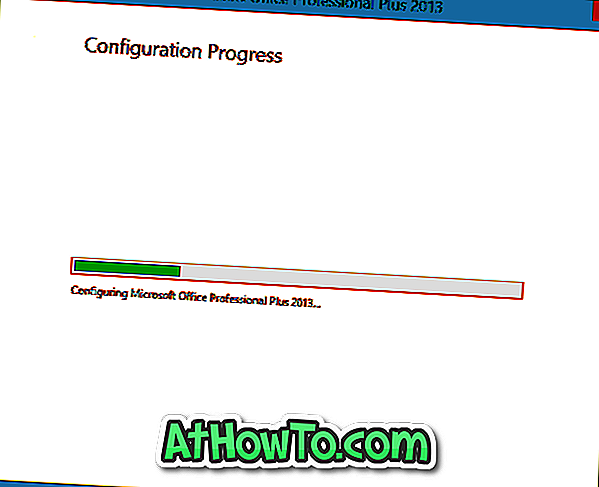
Semoga berjaya!
KAEDAH 2 dari 2
Tukar Pejabat 2013/2016 dari Prompt Perintah
Langkah 1: Langkah pertama ialah membuka Prompt Perintah yang ditinggikan . Untuk berbuat demikian, anda boleh menaip CMD dalam skrin Mula atau kotak carian menu Mula dan kemudian tekan kekunci Ctrl + Shift + Enter.
Sebagai alternatif, anda boleh menavigasi ke entri Prompt Command dalam menu Mula atau Mula skrin, klik kanan pada Prompt Perintah, kemudian klik Run sebagai pilihan pentadbir.

Perhatikan bahawa menjalankan Prompt Perintah sebagai pentadbir diperlukan untuk menukar kunci produk Office.
Langkah 2: Dalam Prompt Perintah, sila jalankan arahan berikut:
Jika anda menjalankan Office 64-bit pada Windows 64-bit, gunakan arahan berikut:
cscript "C: \ Program Files \ Microsoft Office \ Office15 \ OSPP.VBS" / inpkey: XXXXX-XXXXX-XXXXX-XXXXX-XXXXX
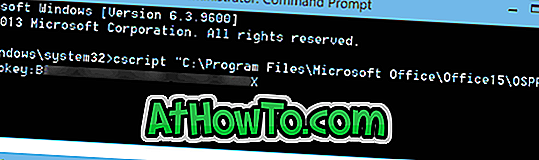
Sekiranya anda menjalankan Office versi 32-bit pada Windows 32-bit, sila gunakan arahan berikut:
cscript "C: \ Program Files \ Microsoft Office \ Office15 \ OSPP.VBS" / inpkey: XXXXX-XXXXX-XXXXX-XXXXX-XXXXX
Sekiranya anda menjalankan versi Office 32-bit pada Windows 64-bit, sila gunakan arahan berikut:
cscript "C: \ Program Files (x86) \ Microsoft Office \ Office15 \ OSPP.VBS" / inpkey: XXXXX-XXXXX-XXXXX-XXXXX-XXXXX
Dalam arahan di atas, gantikan XXXXX-XXXXX-XXXXX-XXXXX-XXXXX dengan kunci baru yang anda ingin gunakan.
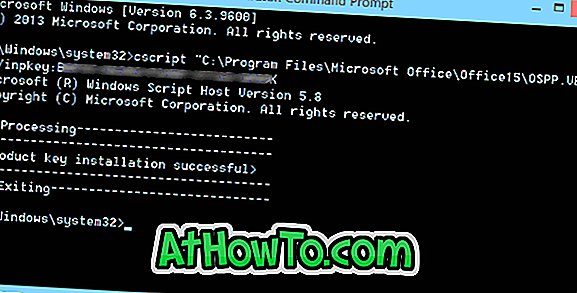
Apabila kunci berjaya dikemas kini, anda akan melihat mesej "Pemasangan kunci produk berjaya". Itu sahaja!
Beritahu kami kenapa anda menukar kunci produk anda dengan meninggalkan ulasan.














